Cara Mengubah Urutan Penyortiran Surat di Mac OS X Mail
Yang Perlu Diketahui
- Pertama, tentukan apakah tata letak tampilannya Bawaan atau Klasik. Pergi ke Surat > Preferensi > Melihat.
- Tata letak default: Klik Sortir dengan… di header pesan > pilih kriteria, lalu pilih urutan naik atau turun.
- Tata letak klasik: Pilih Melihat tab > kolom > pilih opsi tampilan > klik kolom untuk mengurutkan. Klik kolom lagi untuk mengubah urutan.
Secara default, Apple Mac OS X Mail mengurutkan kotak masuknya secara kronologis dengan pesan terbaru di atas. Tapi itu bukan satu-satunya cara untuk mengatur email Anda; Anda dapat mengurutkan berdasarkan hampir semua elemen email, termasuk ukuran, pengirim alamat email, garis subjek.
Tata Letak Mana yang Anda Gunakan?
Opsi pengurutan yang tersedia untuk Anda dan cara Anda menggunakannya bergantung pada tampilan yang Anda gunakan di Mail. Ini menawarkan dua opsi tampilan: default dan klasik.
Tata letak klasik menampilkan semua email Anda dalam satu baris di bagian atas layar dengan konten pesan yang Anda pilih di bawahnya. Tata letak default menyertakan teks pratinjau dan menempatkan email lengkap di panel di sebelah kanan. Berikut cara beralih di antara keduanya.
-
Buka Surat menu dan pilih Preferensi.
Anda juga dapat menekan Perintah-koma (,) pada keyboard Anda.

-
Klik Melihat tab.
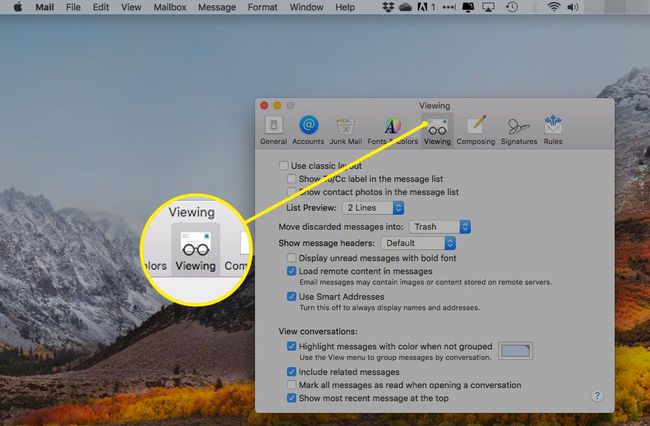
-
Klik kotak di sebelah Gunakan tata letak klasik untuk mengaktifkan mode tampilan tersebut. Biarkan kotak kosong untuk mempertahankan mode tampilan default.
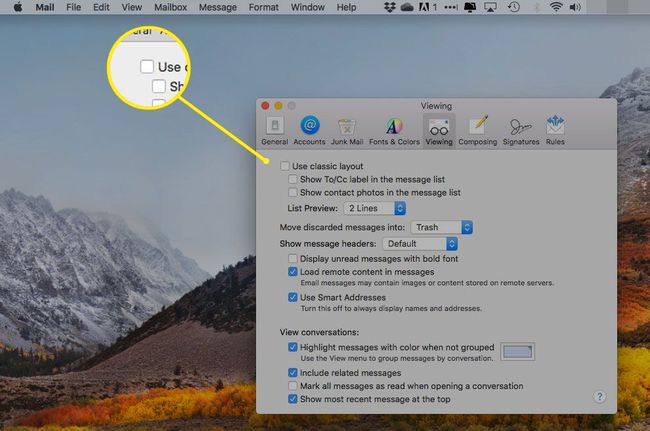
Tata letak akan berubah segera setelah Anda mengklik kotak, sehingga Anda dapat memutuskan mana yang terlihat lebih baik.
Ubah atau Balikkan Urutan Penyortiran Surat dalam Tata Letak Default
Untuk mengurutkan pesan di folder mana pun di OS X Mail menggunakan salah satu dari beberapa kriteria:
-
Klik Sortir dengan ___ di header daftar pesan.

-
Pilih kriteria pengurutan yang diinginkan dari daftar. Pilihan Anda adalah:
- lampiran: pisahkan pesan dengan file yang dilampirkan dari yang tidak.
- Tanggal: mengurutkan email berdasarkan saat Anda menerimanya.
- Bendera: memisahkan pesan yang telah Anda tandai dari yang belum Anda miliki.
- Dari: mengurutkan email berdasarkan siapa yang mengirimnya.
- Ukuran: mengatur pesan berdasarkan seberapa banyak ruang yang mereka gunakan.
- Subjek: mengurutkan pesan menurut abjad menurut baris subjek.
- Ke: daftar email berdasarkan kepada siapa mereka ditujukan.
- Belum dibaca: pisahkan pesan yang telah Anda baca dari yang belum Anda baca.
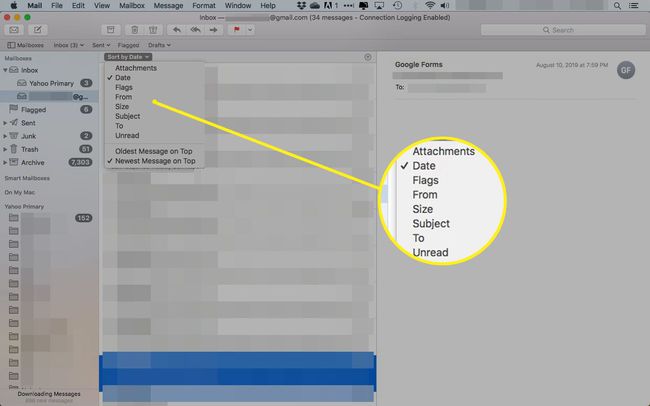
-
Di bawah jenis pengurutan, Anda dapat memilih urutan yang akan diurutkan. Bergantung pada cara Anda mengatur kotak masuk, perintah ini akan memiliki label yang berbeda. Pilihan umum, bagaimanapun, adalah naik atau Menurun.
Jika Anda mengurutkan berdasarkan Lampiran atau Berbendera, opsi Menurun akan menampilkan lampiran atau pesan yang ditandai di atas.

Kotak masuk Anda akan mengatur dirinya sendiri saat Anda memilih opsi dari menu.
Ubah atau Balikkan Urutan Penyortiran Surat dalam Tata Letak Klasik
Untuk mengurutkan pesan Anda di Mac OS X Mail dengan tata letak klasik diaktifkan:
-
Pilih Melihat > kolom untuk melihat opsi tampilan yang tersedia.

-
Klik opsi yang ingin Anda tampilkan di kotak masuk Anda untuk mengaktifkannya.
Kolom aktif akan memiliki tanda centang di sebelahnya di menu.

-
Klik salah satu kolom yang terlihat untuk mengurutkan menurut kriteria tersebut.
Terus klik untuk beralih antara urutan menaik dan menurun.

Cara Mengurutkan Surat OS X Menggunakan Menu
Atau, Anda dapat dengan cepat mengurutkan di kedua tata letak dengan membuka Melihat menu dan memilih Sortir dengan. Menu ini mencakup kriteria pengurutan dan opsi naik/turun.

